인용, 인용 자료 목록 또는 참고 문헌을 추가하려면 먼저 원본를 문서에 추가해야 합니다. 인용 자료 목록은 문서에서 참조(또는 "인용")한 출처 목록이며 일반적으로 문서 끝에 나열됩니다. 인용 자료 목록은 문서를 만들 때 참고하는 출처 목록인 참고 문헌과는 다릅니다. 출처를 추가한 후 해당 원본 정보에 따라 인용 자료 목록이나 참고 문헌을 자동으로 생성할 수 있습니다. 새 출처를 만들 때마다 해당 원본 정보가 컴퓨터에 저장됩니다. 출처 관리자를 사용하여 출처가 다른 문서에 있는 경우에도 사용자가 만든 모든 출처를 찾아서 다시 사용할 수 있습니다.
인용은 텍스트와 나란히 배치된 괄호를 사용한 참조입니다. 인용은 페이지의 아래쪽 또는 문서 끝에 있는 각주 및 미주와는 다릅니다. 인용 도구 또는 출처 관리자에 저장된 원본 정보는 인용, 인용 자료 목록 또는 참고 문헌을 만드는 데 사용할 수 있습니다. 그러나 인용 도구 또는 출처 관리자의 정보를 사용하여 각주나 미주를 만들 수는 없습니다.
APA 스타일과 같은 다양한 스타일의 템플릿에 대한 자세한 내용은 Mac용 Office 템플릿 웹 사이트를 참조하세요.
문서에 인용을 추가하려면 먼저 사용한 원본을 추가합니다.
-
참조 탭에서 참고 문헌 스타일 옆의 화살표를 클릭하고 인용 및 원본에 사용할 스타일을 클릭합니다. 예를 들어 사회 과학 문서의 인용 및 출처에는 일반적으로 MLA 또는 APA 스타일을 사용합니다.
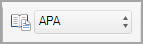
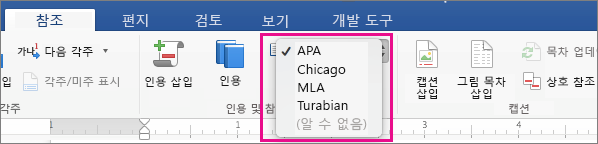
-
인용할 문장 또는 구의 끝을 클릭합니다.
-
참조 탭에서 인용 삽입을 클릭합니다.
-
Create 원본 대화 상자의 원본 유형 옆에 있는 사용하려는 원본 유형(예: 책 섹션 또는 웹 사이트)을 선택합니다.
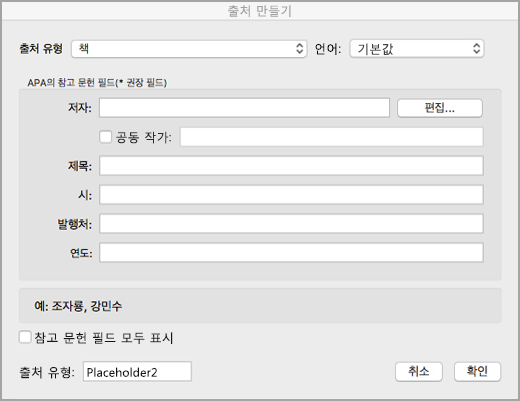
-
출처의 세부 사항을 입력하고 확인을 클릭합니다. 문서에서 선택한 위치에 출처가 인용으로 추가됩니다.
이러한 단계를 완료하면 사용 가능한 인용 목록에 해당 인용이 추가됩니다. 다음에 이 참조를 인용할 때는 모든 정보를 다시 입력할 필요가 없습니다. 해당 인용만 추가하면 됩니다(다음 절차의 단계 참조).
-
원본을 편집해야 하는 경우 참조 탭에서 인용을 클릭한 다음 인용 창의 오른쪽 아래 모서리에 있는 설정 단추를 클릭합니다.
-
원본 편집을 클릭합니다.
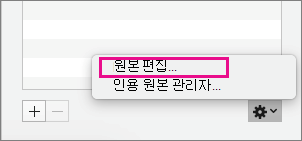
-
원본을 변경한 다음 확인을 클릭합니다.
원본 목록을 관리하려면 인용 원본 관리자를 클릭한 다음 목록에서 원본을 추가, 편집 또는 삭제합니다.
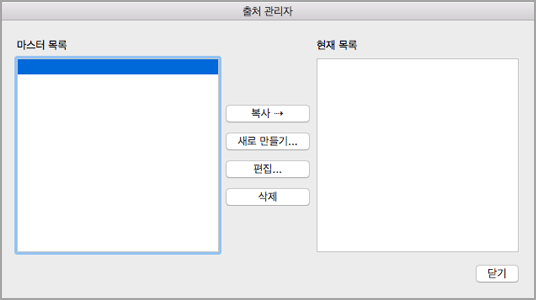
-
인용하려는 문장이나 구의 끝을 클릭한 다음 참조 탭에서 인용을 클릭합니다.

-
오른쪽의 인용 창에서 추가하려는 인용을 두 번 클릭합니다.
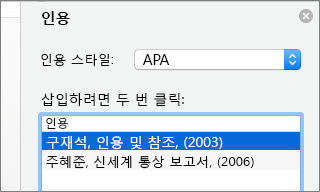
기본적으로 Word 포함된 인용 옵션 외에도 밴쿠버와 같은 사용자 지정 인용 스타일을 추가하여 원하는 참고 문헌 및 참조 자료를 만들 수 있습니다.
가장 쉬운 방법은 BibWord와 같은 원본에서 인용 스타일을 다운로드하는 것입니다.
XML 코드를 사용하여 고유한 사용자 지정 스타일을 만들 수도 있습니다. 자세한 내용은 사용자 지정 참고 문헌 스타일 Create 참조하세요.
인용 자료 목록은 문서에서 참조한(또는 "인용한") 모든 자료 목록이며 일반적으로 MLA 스타일을 사용하여 원본을 인용할 때 사용됩니다. 인용 자료 목록은 문서를 조사하고 작성할 때 참고한 모든 자료 목록인 참고 문헌과는 다릅니다.
-
문서에서 인용 자료 목록이나 참고 문헌을 표시하려는 위치(대개 페이지 나누기 다음의 문서 맨 끝)를 클릭합니다.
-
참조 탭에서 참고 문헌 옆의 화살표를 클릭한 다음 참고 문헌 또는 인용된 작품을 클릭합니다.
인용 자체의 스타일을 직접 편집하지 않고도 문서의 인용 자료 목록 또는 참고 문헌에 포함된 모든 인용 스타일을 변경할 수 있습니다. 예를 들어 인용을 APA 스타일에서 MLA 스타일로 변경할 수 있습니다.
-
보기 메뉴에서 초안 또는 인쇄 모양을 클릭합니다.
-
참조 탭에서 인용을 클릭합니다.
-
인용 창의 인용 스타일 목록에서 스타일을 선택합니다.
문서의 참고 문헌에 있는 모든 참조가 새 스타일로 변경됩니다.










